Ubuntu má čtyři standardní úložiště, kde jsou uloženy softwarové balíčky:Main , Vesmír , Omezeno a Multiverse .
- Hlavní :Volný a otevřený software podporovaný společností Canonical.
- Vesmír :Komunitou spravovaný bezplatný software s otevřeným zdrojovým kódem.
- Omezeno :Software, který není zcela zdarma.
- Multiverse :Nesvobodný software.
Z těchto čtyř „Hlavní “ je ve výchozím nastavení povoleno a „Omezeno “ může být povoleno uživatelem během instalace. „Vesmír “ a „Multiverse “ lze povolit z „Software a aktualizace “ nebo přímou úpravou zdrojového souboru („/etc/apt/sources.list ’) pro apt .
Pokud byl váš zdrojový soubor poškozen nebo poškozen, žádný příkaz apt lze spustit a nebudete moci instalovat ani upgradovat žádný software.
Podívejme se, jak v takovém případě obnovit výchozí úložiště.
Obnovení výchozích úložišť Ubuntu
Nejprve přejděte do adresáře, kde se nachází zdrojový soubor.
$ cd /etc/apt
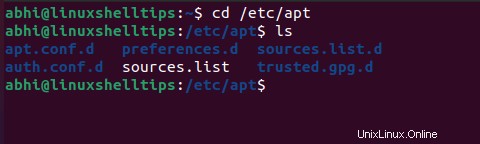
Nyní zálohujte poškozený zdrojový soubor. Za tímto účelem jednoduše přejmenujte soubor ve stejném adresáři.
$ sudo mv sources.list sources.list.bkp
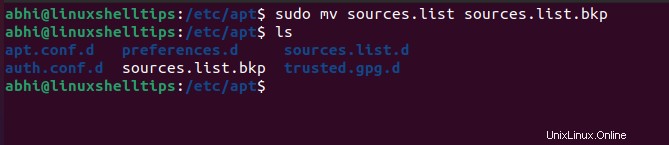
Nyní vytvořte prázdný zdrojový soubor s původním názvem.
$ sudo touch sources.list
Nyní klikněte na levý horní roh plochy a vyhledejte „Software a aktualizace ‘ a otevřete jej.
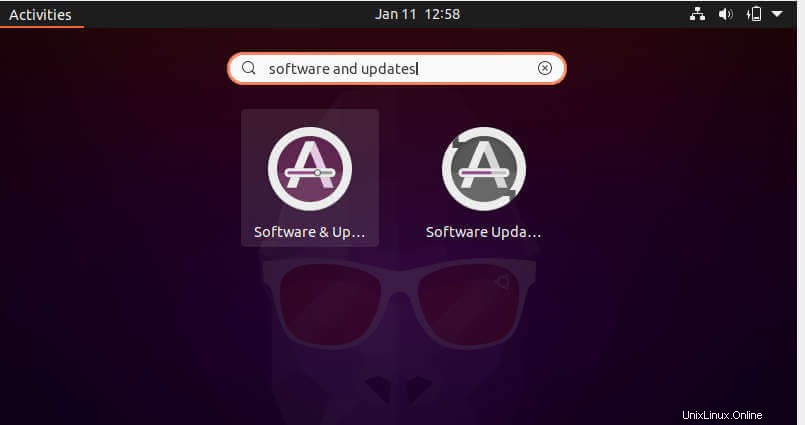
Povolit „Hlavní “ kliknutím na zaškrtávací políčka před příslušnými položkami. Můžete také povolit „Omezené ‘, ‘Vesmír “ a „Multiverse ‘, pokud si to přejete. Po zobrazení výzvy zadejte heslo.
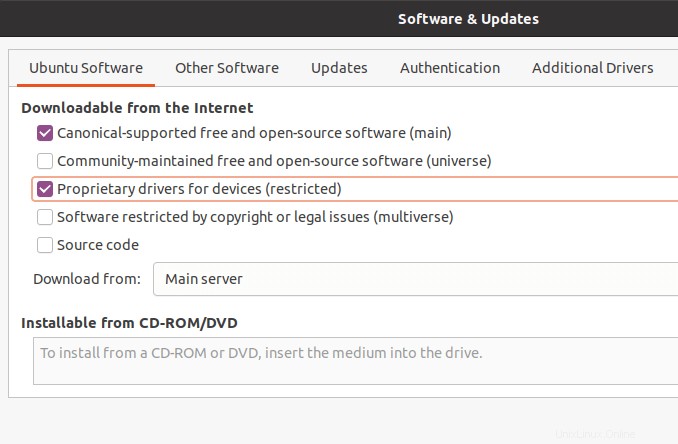
Zavřít okno. Klikněte na „Znovu načíst ‘ po zobrazení výzvy k načtení seznamu balíčků z úložišť.
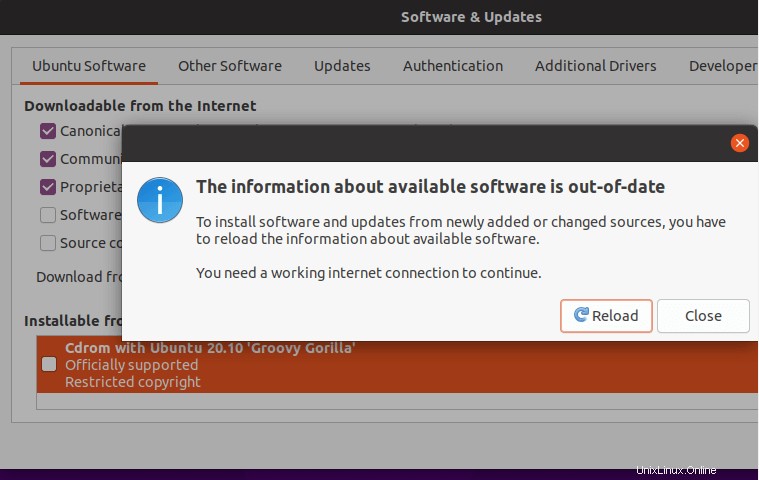
Vraťte se k terminálu. Otevřete „sources.list ‘ znovu a ověřte, zda ‘Hlavní “ a „Omezeno ‘ byly přidány repozitáře.
$ vim /etc/apt/sources.list
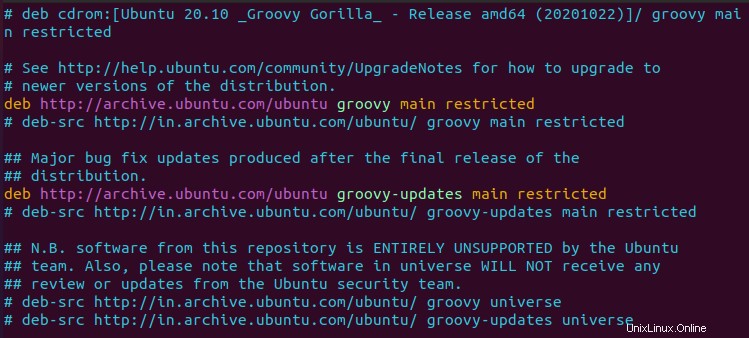
Nakonec ověřte, zda „apt update ‘ běží správně.
$ sudo apt update
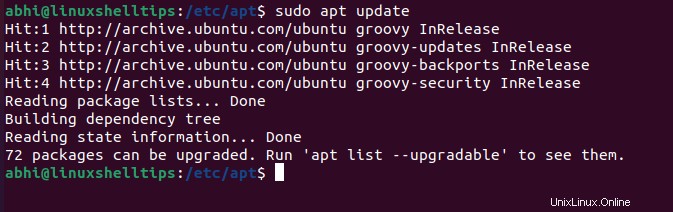
Závěr
V tomto článku jsme viděli, jak obnovit zdrojový soubor pro apt , tj. seznam úložišť, zpět na výchozí.
Vždy je dobré ponechat si zálohu původního zdrojového souboru, než v něm cokoli ručně změníte. Tímto způsobem, pokud po změně něco přestane fungovat, můžete vždy obnovit záložní soubor a spustit rychlou ‘apt aktualizaci “, aby apt znovu fungoval.
Pokud máte nějaké dotazy nebo zpětnou vazbu, dejte nám vědět v komentářích níže!